Advertenties veroorzaakt door de GeneralNetSearch adware verwijderen
Mac VirusOok bekend als: Advertenties door GeneralNetSearch
Doe een gratis scan en controleer of uw computer is geïnfecteerd.
VERWIJDER HET NUOm het volledige product te kunnen gebruiken moet u een licentie van Combo Cleaner kopen. Beperkte proefperiode van 7 dagen beschikbaar. Combo Cleaner is eigendom van en wordt beheerd door RCS LT, het moederbedrijf van PCRisk.
Hoe GeneralNetSearch te verwijderen van een Mac?
Wat is GeneralNetSearch?
GeneralNetSearch is een applicatie die gelijkaardig is aan GlobalTechSearch, Resourcetools en SimpleProExtension. Al deze apps zouden zogenaamd functies aanbieden die het surfen op het web gemakkelijker maken/de surfervaring verbeteren. Het is echter gewoon een adware-app die ongewenste advertenties weergeeft. Bovendien dwingt het de gebruikers om ook een dubieuze website te bezoeken. Wanneer een zoekopdracht wordt ingevoerd, leidt GeneralNetSearch de gebruikers om naar een externe pagina en opent het vervolgens een lijst met de door Google gegenereerde zoekresultaten. Gewoonlijk downloaden en installeren mensen onbedoeld dergelijke apps.
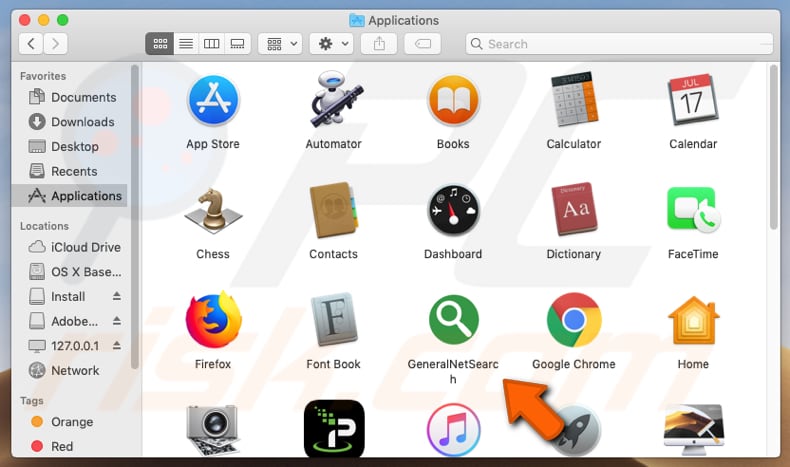
Het is zeer waarschijnlijk dat GeneralNetSearch zijn gebruikers toegang geeft tot de zoekresultaten van Google nadat ze een twijfelachtige pagina hebben geladen, omdat deze ontworpen is om verkeer te genereren/verhogen en/of om de ingevoerde zoekopdrachten te verzamelen. Andere adware-apps (gelijkaardig aan GeneralNetSearch) kunnen echter ook de Yahoo of Bing-zoekmachine promoten. Dit zijn legitieme zoekmachines die niets te maken hebben met deze of andere soortgelijke/identieke adware. Na de installatie tonen deze apps verschillende advertenties, zoals kortingsbonnen, banners, enquêtes, pop-upadvertenties, enzovoort. Wanneer erop wordt geklikt, openen deze advertenties meestal pagina's die niet vertrouwd mogen worden. In andere gevallen kunnen dergelijke advertenties scripts uitvoeren die zullen beginnen met het downloaden/installeren van enkele ongewenste apps. Bovendien worden adware-applicaties vaak ontworpen om informatie te verzamelen over de surfactiviteiten van de gebruikers. Ze registreren details zoals IP-adressen, adressen van geopende pagina's, ingevoerde zoekopdrachten, geolocaties enzovoort. Helaas kan sommige adware worden gebruikt om ook persoonlijke, gevoelige details te verzamelen. De adware-ontwikkelaars delen deze met derden, mogelijk cybercriminelen. In de meeste gevallen misbruiken die de gegevens om inkomsten te genereren. Als adware op een browser of computer geïnstalleerd is, dan kan dit leiden tot privacy- en/of beveiligingsproblemen, ongewenste downloads, installaties en andere problemen. Het wordt niet aanbevolen om dergelijke apps te gebruiken en/of om ze te installeren.
| Naam | Advertenties door GeneralNetSearch |
| Bedreigingstype | Mac malware, Mac virus |
| Symptomen | Uw Mac werkt langzamer dan normaal, u ziet ongewenste pop-upadvertenties, u wordt omgeleid naar verdachte websites. |
| Verspreidingsmethoden | Misleidende pop-upadvertenties, gratis software-installatieprogramma's (bundeling), valse flash player-installatieprogramma's, downloads van torrent-bestanden. |
| Schade | Volgen u tijdens het surfen op het internet (potentiële privacyproblemen), weergave van ongewenste advertenties, doorverwijzingen naar verdachte websites, verlies van privégegevens. |
| Verwijdering |
Om mogelijke malware-infecties te verwijderen, scant u uw computer met legitieme antivirussoftware. Onze beveiligingsonderzoekers raden aan Combo Cleaner te gebruiken. Combo Cleaner voor Windows DownloadenGratis scanner die controleert of uw computer geïnfecteerd is. Om het volledige product te kunnen gebruiken moet u een licentie van Combo Cleaner kopen. Beperkte proefperiode van 7 dagen beschikbaar. Combo Cleaner is eigendom van en wordt beheerd door RCS LT, het moederbedrijf van PCRisk. |
Er zijn een groot aantal apps die gecategoriseerd zijn als adware. De meeste mensen downloaden en installeren ze onbedoeld. Na installatie helpen ze hun ontwikkelaars/distributeurs om inkomsten te verkrijgen door aan de gebruikers ongewenste advertenties te tonen of persoonlijke gegevens te 'stelen'.
Hoe werd GeneralNetSearch geïnstalleerd op mijn computer?
Zoals we hierboven al vermeldden, downloaden en installeren mensen vaak adware via misleidende advertenties. Maar deze apps kunnen ook gedownload/geïnstalleerd worden via de setups van andere software - wanneer ze worden gepromoot door ontwikkelaars die een misleidende marketingmethode gebruiken die 'bundeling' wordt genoemd. Om mensen te misleiden verbergen de ontwikkelaars ongewenste apps in de instellingen zoals de "Geavanceerde" of "Aangepaste" opties. Eenvoudig gezegd, de informatie over de extra opgenomen applicaties wordt niet bekendgemaakt. Ongewenste downloads/installaties komen echter alleen voor bij gebruikers die zelf de instellingen niet goed controleren en indiien nodig wjzigen.
Hoe de installatie van mogelijk ongewenste applicaties te vermijden?
Gebruik alleen betrouwbare (officiële) websites om software te downloaden of te installeren, gebruik geen externe downloaders (of installers), peer-to-peer-netwerken zoals torrent-clients, eMule, dubieuze pagina's of andere vergelijkbare kanalen. Controleer altijd alle beschikbare "Geavanceerde", "Aangepaste", "Handmatige" en andere instellingen/opties van elke download- of installatie-instellingen. Wijs aanbieding om ongewenste apps te downloaden of te installeren af en laat niet toe dat installers of downloaders browserinstellingen wijzigen. Voltooi pas daarna het download- of installatieproces. Houd er rekening mee dat opdringerige advertenties niet vertrouwd/aangeklikt mogen worden. Ze openen verdachte pagina's met betrekking tot gokken, pornografie, dating voor volwassenen enz. Als er onbekende/ongewenste toepassingen (uitbreidingen, plug-ons of add-ons) in een browser geïnstalleerd zijn of onbekende/ongewenste programma's in het besturingssysteem geïnstalleerd zijn, dan moeten ze zo snel mogelijk worden verwijderd. Als uw computer al geïnfecteerd is met GeneralNetSearch, dan raden we u aan een scan uit te voeren met Combo Cleaner Antivirus voor Windows om deze adware automatisch te verwijderen.
Screenshot van bestanden in de GeneralNetSearch installatiemap:
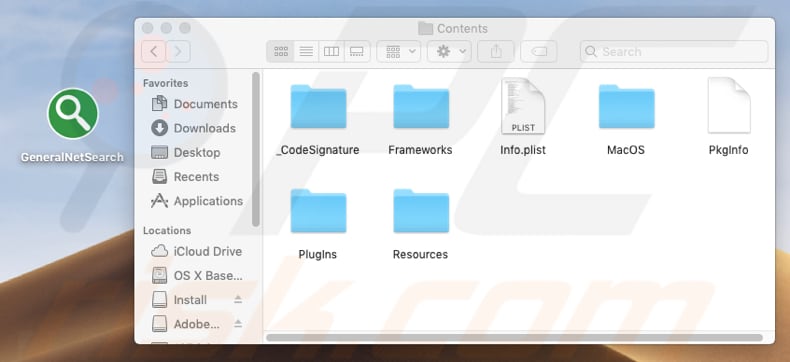
GeneralNetSearch geïnstalleerd als een extensie in Safari:
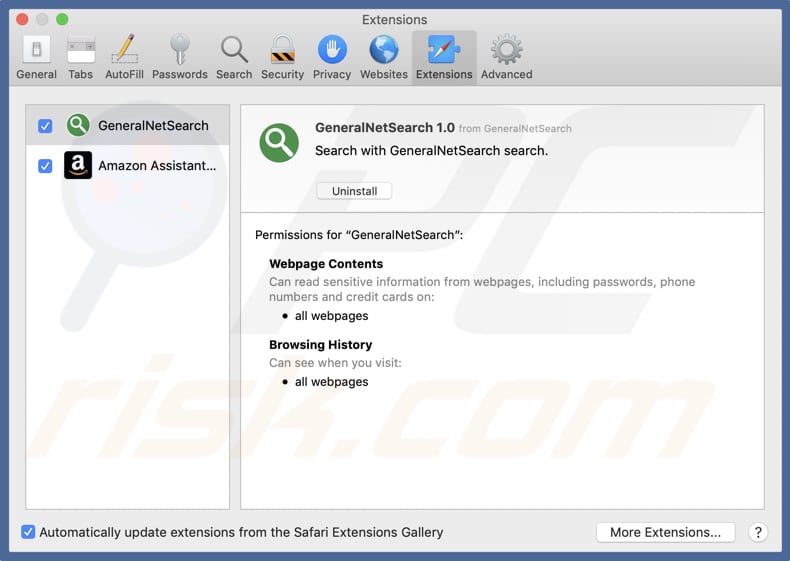
Onmiddellijke automatische malwareverwijdering:
Handmatig de dreiging verwijderen, kan een langdurig en ingewikkeld proces zijn dat geavanceerde computer vaardigheden vereist. Combo Cleaner is een professionele automatische malware verwijderaar die wordt aanbevolen om malware te verwijderen. Download het door op de onderstaande knop te klikken:
DOWNLOAD Combo CleanerDoor het downloaden van software op deze website verklaar je je akkoord met ons privacybeleid en onze algemene voorwaarden. Om het volledige product te kunnen gebruiken moet u een licentie van Combo Cleaner kopen. Beperkte proefperiode van 7 dagen beschikbaar. Combo Cleaner is eigendom van en wordt beheerd door RCS LT, het moederbedrijf van PCRisk.
Snelmenu:
- Wat is GeneralNetSearch?
- STAP 1. Verwijder aan GeneralNetSearch gerelateerde mappen en bestanden uit OSX.
- STAP 2. Verwijder de GeneralNetSearch advertenties uit Safari.
- STAP 3. Verwijder de GeneralNetSearch adware uit Google Chrome.
- STAP 4. Verwijder de GeneralNetSearch advertenties uit Mozilla Firefox.
Video die toont hoe de GeneralNetSearch adware te verwijderen met Combo Cleaner:
GeneralNetSearch adware verwijderen:
Verwijder de GeneralNetSearch-gerelateerde mogelijk ongewenste applicaties uit de map "Applicaties":

Klik op het pictogram Finder. Selecteer in het Finder-venster "Applicaties". Zoek in de map met toepassingen naar "MPlayerX", "NicePlayer", of andere verdachte toepassingen en sleep ze naar de prullenbak. Na het verwijderen van de potentieel ongewenste toepassing(en) die online advertenties veroorzaken, scant u uw Mac op eventuele resterende ongewenste componenten.
DOWNLOAD verwijderprogramma voor malware-infecties
Combo Cleaner die controleert of uw computer geïnfecteerd is. Om het volledige product te kunnen gebruiken moet u een licentie van Combo Cleaner kopen. Beperkte proefperiode van 7 dagen beschikbaar. Combo Cleaner is eigendom van en wordt beheerd door RCS LT, het moederbedrijf van PCRisk.
Verwijder aan de advertenties door generalnetsearch gerelateerde bestanden en mappen:

Klik op het Finder icoon, vanuit de menubalk kies je Ga en klik je op Ga naar map...
 Controleer of er zich door de adware aangemaakte bestanden bevinden in de map /Library/LaunchAgents folder:
Controleer of er zich door de adware aangemaakte bestanden bevinden in de map /Library/LaunchAgents folder:

In de Ga naar map...-balk typ je: /Library/LaunchAgents
 In de map “LaunchAgents” zoek je naar recent toegevoegde verdachte bestanden en je verplaatst deze naar de prullenbak. Voorbeelden van bestanden aangemaakt door adware: “installmac.AppRemoval.plist”, “myppes.download.plist”, “mykotlerino.ltvbit.plist”, “kuklorest.update.plist”, enz. Adware installeert vaak bestanden met hetzelfde bestandsnaampatroon.
In de map “LaunchAgents” zoek je naar recent toegevoegde verdachte bestanden en je verplaatst deze naar de prullenbak. Voorbeelden van bestanden aangemaakt door adware: “installmac.AppRemoval.plist”, “myppes.download.plist”, “mykotlerino.ltvbit.plist”, “kuklorest.update.plist”, enz. Adware installeert vaak bestanden met hetzelfde bestandsnaampatroon.
 Controleer of er zich door adware aangemaakte bestanden bevinden in de map /Library/Application Support:
Controleer of er zich door adware aangemaakte bestanden bevinden in de map /Library/Application Support:

In de Ga naar map...-balk typ je: /Library/Application Support
 In de map “Application Support” zoek je naar recent toegevoegde verdachte mappen. Bijvoorbeeld “MplayerX” or “NicePlayer”, en je verplaatst deze mappen naar de prullenbak.
In de map “Application Support” zoek je naar recent toegevoegde verdachte mappen. Bijvoorbeeld “MplayerX” or “NicePlayer”, en je verplaatst deze mappen naar de prullenbak.
 Controleer of er zich door adware aangemaakte bestanden bevinden in de map ~/Library/LaunchAgents:
Controleer of er zich door adware aangemaakte bestanden bevinden in de map ~/Library/LaunchAgents:

In de Ga naar map...-balk typ je: ~/Library/LaunchAgents

In de map “LaunchAgents” zoek je naar recent toegevoegde verdachte bestanden en je verplaatst deze naar de prullenbak. Voorbeelden van bestanden aangemaakt door adware: “installmac.AppRemoval.plist”, “myppes.download.plist”, “mykotlerino.ltvbit.plist”, “kuklorest.update.plist”, enz. Adware installeert vaak verschillende bestanden met hetzelfde bestandsnaampatroon.
 Controleer of er zich door adware aangemaakte bestanden bevinden in de map /Library/LaunchDaemons:
Controleer of er zich door adware aangemaakte bestanden bevinden in de map /Library/LaunchDaemons:
 In de Ga naar map...-balk typ je: /Library/LaunchDaemons
In de Ga naar map...-balk typ je: /Library/LaunchDaemons
 In de map “LaunchDaemons” zoek je naar recent toegevoegde verdachte bestanden. Voorbeelden zijn: “com.aoudad.net-preferences.plist”, “com.myppes.net-preferences.plist”, "com.kuklorest.net-preferences.plist”, “com.avickUpd.plist”, etc., en je verplaatst deze naar de prullenbak.
In de map “LaunchDaemons” zoek je naar recent toegevoegde verdachte bestanden. Voorbeelden zijn: “com.aoudad.net-preferences.plist”, “com.myppes.net-preferences.plist”, "com.kuklorest.net-preferences.plist”, “com.avickUpd.plist”, etc., en je verplaatst deze naar de prullenbak.
 Scan uw Mac met Combo Cleaner:
Scan uw Mac met Combo Cleaner:
Als u alle stappen in de juiste volgorde hebt gevolgd dan zou uw Mac nu helemaal virus- en malwarevrij moeten zijn. Om zeker te weten of uw systeem niet langer besmet is voert u best een scan uit met Combo Cleaner Antivirus. Download dit programma HIER. Na het downloaden van het bestand moet u dubbelklikken op het combocleaner.dmg installatiebestand, in het geopende venster sleept u het Combo Cleaner-icoon naar het Applicaties-icoon. Nu opent u launchpad en klikt u op het Combo Cleaner-icoon. Wacht tot Combo Cleaner de virusdefinities heeft bijgewerkt en klik vervolgens op de knop 'Start Combo Scan'.

Combo Cleaner zal uw Mac scannen op malwarebesmettingen. Als de scan meldt 'geen bedreigingen gevonden' - dan betekent dit dat u verder de verwijderingsgids kunt volgen. In het andere geval is het aanbevolen alle gevonden besmettingen te verwijderen voor u verder gaat.

Na het verwijderen van bestanden en mappen die werden aangemaakt door deze adware ga je verder met het verwijderen van frauduleuze extensies uit je internetbrowsers.
Advertenties door GeneralNetSearch verwijderen uit de internetbrowsers:
 Kwaadaardige extensies verwijderen uit Safari:
Kwaadaardige extensies verwijderen uit Safari:
Verwijder aan advertenties door generalnetsearch gerelateerde Safari extensies:

Open de Safari-browser, vanuit de menubalk selecteer je "Safari" en klik je op "Voorkeuren...".

In het scherm met de voorkeuren selecteer je "Extensies" en zoek je naar recent geïnstalleerde verdachte extensies. Als je die gevonden hebt klik je op de "Verwijderen"-knop er net naast. Merk op dat je veilig alle extensies kunt verwijderen uit de Safari-browser, ze zijn niet noodzakelijk voor een goede werking van de browser.
- Als je problemen blijft hebben met browser doorverwijzingen en ongewenste advertenties lees je hier hoe Safari te resetten.
 Kwaadaardige plug-ins verwijderen uit Mozilla Firefox:
Kwaadaardige plug-ins verwijderen uit Mozilla Firefox:
Verwijder aan advertenties door generalnetsearch gerelateerde Mozilla Firefox add-ons:

Open je Mozilla Firefox-browser. In de rechterbovenhoek van het scherm klik je op de "Menu openen"-knop (met de drie horizontale lijnen). Uit het geopende menu selecteer je "Add-ons".

Kies het tabblad "Extensies" en zoek naar recent geïnstalleerde verdachte add-ons. Eens gevonden klik je op de "Verwijderen"-knop er net naast. Merk op dat je veilig alle extensies uit je Mozilla Firefox-browser kunt verwijderen - ze zijn niet noodzakelijk voor de goede werking van de browser.
- Als je problemen blijft ervaren met browser doorverwijzingen en ongewenste advertenties kun je ook Mozilla Firefox resetten.
 Kwaadaardige extensies verwijderen uit Google Chrome:
Kwaadaardige extensies verwijderen uit Google Chrome:
Verwijder aan advertenties door generalnetsearch gerelateerde Google Chrome add-ons:

Open Google Chrome en klik op de "Chrome menu"-knop (drie horizontale lijnen) gesitueerd in de rechterbovenhoek van het browserscherm. In het uitklapmenu selecteer je "Meer tools" en vervolgens "Extensies".

In het scherm "Extensies" zoek je naar recent geïnstalleerde verdachte add-ons. Als je die gevonden hebt klik je op de "Prullenbak"-knop er net naast. Merk op dat je veilig alle extensies uit je Google Chrome-browser kunt verwijderen. Ze zijn niet noodzakelijk voor een goede werking van de browser.
- Als je problemen blijft ervaren met browser doorverwijzingen en ongewenste advertenties kun je ook Google Chrome resetten.
Delen:

Tomas Meskauskas
Deskundig beveiligingsonderzoeker, professioneel malware-analist
Ik ben gepassioneerd door computerbeveiliging en -technologie. Ik ben al meer dan 10 jaar werkzaam in verschillende bedrijven die op zoek zijn naar oplossingen voor computertechnische problemen en internetbeveiliging. Ik werk sinds 2010 als auteur en redacteur voor PCrisk. Volg mij op Twitter en LinkedIn om op de hoogte te blijven van de nieuwste online beveiligingsrisico's.
Het beveiligingsportaal PCrisk wordt aangeboden door het bedrijf RCS LT.
Gecombineerde krachten van beveiligingsonderzoekers helpen computergebruikers voorlichten over de nieuwste online beveiligingsrisico's. Meer informatie over het bedrijf RCS LT.
Onze richtlijnen voor het verwijderen van malware zijn gratis. Als u ons echter wilt steunen, kunt u ons een donatie sturen.
DonerenHet beveiligingsportaal PCrisk wordt aangeboden door het bedrijf RCS LT.
Gecombineerde krachten van beveiligingsonderzoekers helpen computergebruikers voorlichten over de nieuwste online beveiligingsrisico's. Meer informatie over het bedrijf RCS LT.
Onze richtlijnen voor het verwijderen van malware zijn gratis. Als u ons echter wilt steunen, kunt u ons een donatie sturen.
Doneren
▼ Toon discussie